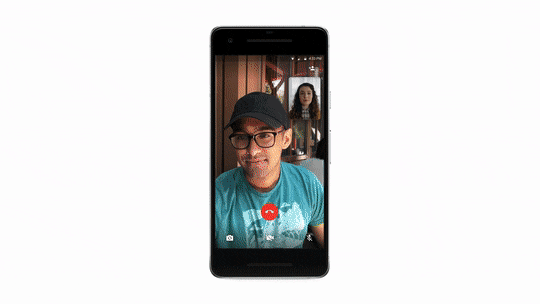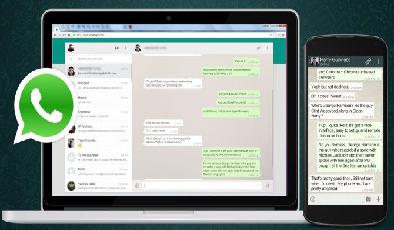Les meilleures nouvelles fonctionnalités WhatsApp que vous auriez pu manquer
Added 2018-11-02
Lorsque vous utilisez une application jour après jour, il est facile de rater les nouvelles fonctionnalités ajoutées. Vous recevez une notification pour une mise à jour, vous mettez à jour l'application et vous continuez à l'utiliser comme vous l'avez toujours fait. Cependant, la plupart des mises à jour WhatsApp incluent plusieurs nouvelles fonctionnalités.
Pour bénéficier de ces fonctionnalités supplémentaires, comme le nouvel appel vidéo de groupe ou la discussion en ligne, vous avez besoin de la dernière version de WhatsApp. Vous pouvez télécharger l'application depuis le magasin d'applications respectif ou la mettre à jour sur votre téléphone si elle est déjà installée.
Télécharger:
WhatsApp pour Android
(Libre)
Télécharger:
WhatsApp pour iOS
(Libre)
Les meilleures nouvelles fonctionnalités WhatsApp de 2018
Groupe vidéo et appels vocaux
Les appels vocaux et les appels vidéo WhatsApp sont entièrement gratuits. Et maintenant, vous n'êtes plus obligé d'avoir des conversations en tête-à-tête grâce à une nouvelle fonctionnalité vidéo de WhatsApp. WhatsApp lance les appels de groupe sur Android et iOS Le groupe de WhatsApp appelle à la voix et à la vidéo vous permet de parler avec jusqu'à trois autres personnes en même temps.
Pour démarrer un appel de groupe, vous devez d'abord appeler une personne. Une fois cet appel lancé, appuyez sur la petite icône d'utilisateur située dans le coin supérieur droit du chat pour ajouter un autre participant. Vous ne pouvez pas ajouter deux participants supplémentaires ensemble. Il suffit donc de les ajouter l'un après l'autre.
"Rattraper" sur les discussions de groupe (et plus)
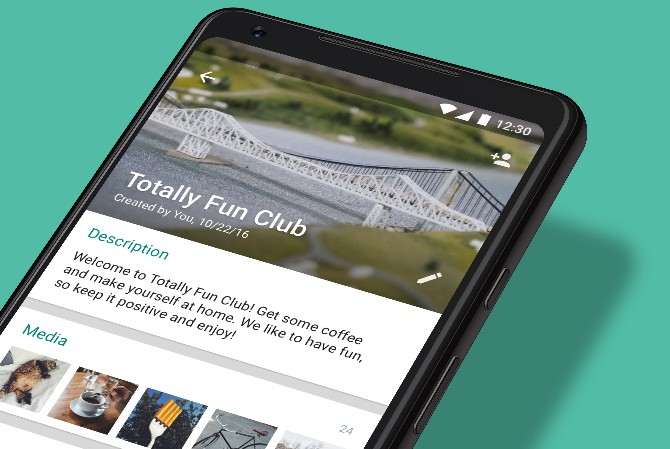
Rattraper: Un nouveau bouton @ apparaît dans le coin inférieur droit de la discussion lorsque quelqu'un vous a mentionné ou si quelqu'un vous a cité alors que vous étiez absent. Il est plus facile de rattraper quelque chose que vous avez peut-être manqué.
Protection contre le rajout: Les groupes WhatsApp n’ont pas besoin de votre consentement pour vous ajouter à un groupe. Maintenant, si vous quittez ce groupe, un administrateur ne peut pas vous rajouter immédiatement.
La description: Pour les groupes plus formels, il existe un champ de description rapide dans lequel les administrateurs peuvent définir des règles de base ou indiquer l’objet du groupe.
Recherche de participant: Un simple champ de recherche pour trouver qui que ce soit.
Les meilleures nouvelles fonctionnalités WhatsApp de 2017
Supprimer des messages pour «annuler» des erreurs
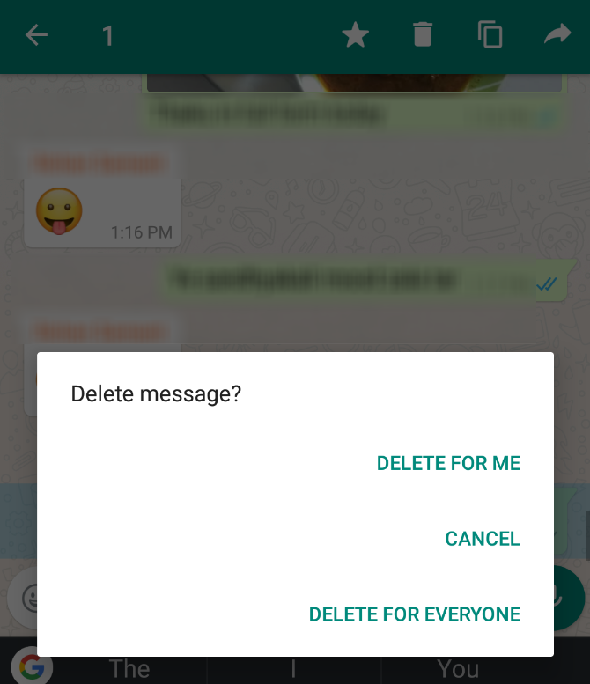
Qui parmi nous n’a pas voulu reprendre quelque chose que nous avons dit? WhatsApp vous permet enfin d'éviter les situations embarrassantes en vous permettant de supprimer des messages dans n'importe quelle discussion. Voici comment faire:
- Appuyez longuement sur un message pour le sélectionner.
- Dans la barre d'options qui s'affiche, appuyez sur l'icône de la corbeille.
- Choisissez si vous souhaitez supprimer uniquement pour vous-même ou pour tout le monde.
Vérifiez quelles discussions utilisent votre espace de stockage
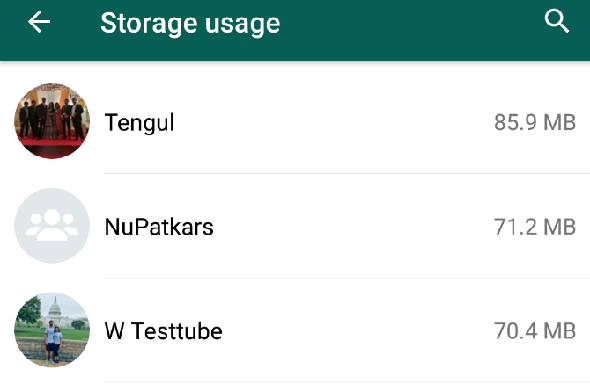
Avec la quantité de médias partagés régulièrement sur WhatsApp, il finit par occuper beaucoup d'espace de stockage sur votre appareil. C’est encore plus gênant que WhatsApp ne vous laisse pas stocker des médias sur un stockage externe.
Pour libérer de l’espace, vous devez supprimer des éléments. WhatsApp a une option pour voir quels chats occupent le plus d’espace sur votre téléphone.
Aller à Menu> Paramètres> Utilisation des données et du stockage> Utilisation de stockage . Vous verrez la liste de vos chats triés par le plus occupant.
Partagez votre emplacement en direct
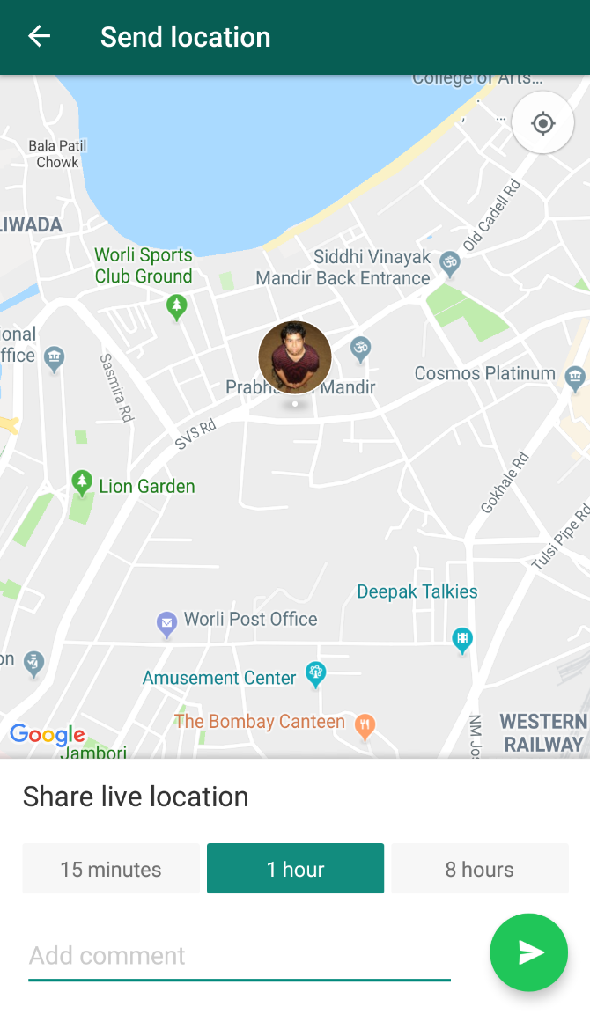
"Où êtes-vous?" Est probablement la phrase la plus typée de l'historique de messagerie texte. Pour éviter cet échange constant, WhatsApp vous permet maintenant de partager votre emplacement en direct avec quelqu'un d'autre.
Voici comment partager en direct votre position sur WhatsApp:
- Ouvrez une discussion et appuyez sur l'icône de pièce jointe.
- Appuyez sur Emplacement.
- Partage sur bande en direct.
- Choisissez de partager pendant 15 minutes, une heure ou huit heures.
Définir un statut WhatsApp
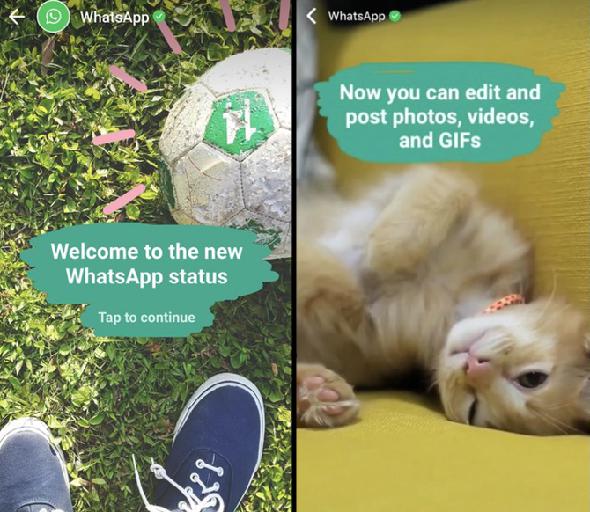
Status apparaît sous son propre onglet à côté de Chats and Calls. Dans ce volet, vous verrez tous les états mis à jour par vos contacts. Ceux-ci restent actifs pendant 24 heures à partir du moment du téléchargement. Les gens peuvent télécharger plusieurs statuts en une journée.
- Pour voir le statut suivant ou précédent d’un contact, appuyez sur le bord droit ou gauche de l’écran, respectivement.
- Pour passer au statut du contact suivant, balayez vers la gauche.
- Pour commenter un statut, balayez vers le haut.
Pour créer votre propre statut, appuyez sur l'icône de la caméra à côté du volet d'état ou sur l'icône flottante verte dans le coin inférieur droit. Vous pouvez choisir de prendre une nouvelle photo ou vidéo (jusqu'à 45 secondes) ou d'ajouter une photo ou un GIF de votre galerie. Vous pouvez dessiner ou écrire sur le statut, et même ajouter des emoji.
C'est comme Snapchat ou Instagram Stories. Vous pouvez voir qui a consulté votre statut et tout le monde peut également répondre à un statut. Et il y a beaucoup d'options pour limiter qui peut voir votre statut.
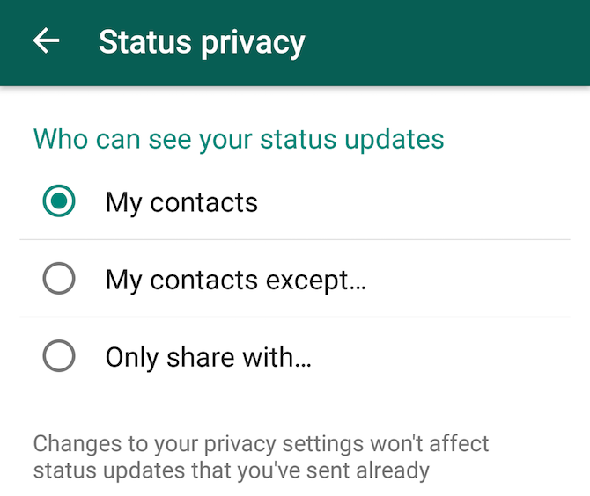
- Vous pouvez envoyer le statut individuellement à une personne ou à une discussion de groupe dont vous faites partie.
- Vous pouvez l'ajouter en tant que votre statut public, qui est vu par tous vos contacts.
- En tapant sur la roue dentée située à côté de «Mon statut» dans Android ou du paramètre «Confidentialité» dans iOS, vous permet de choisir des contacts spécifiques à partager.
- Vous pouvez également choisir de partager le statut avec tout le monde sauf quelques contacts spécifiques.
Authentification à deux facteurs
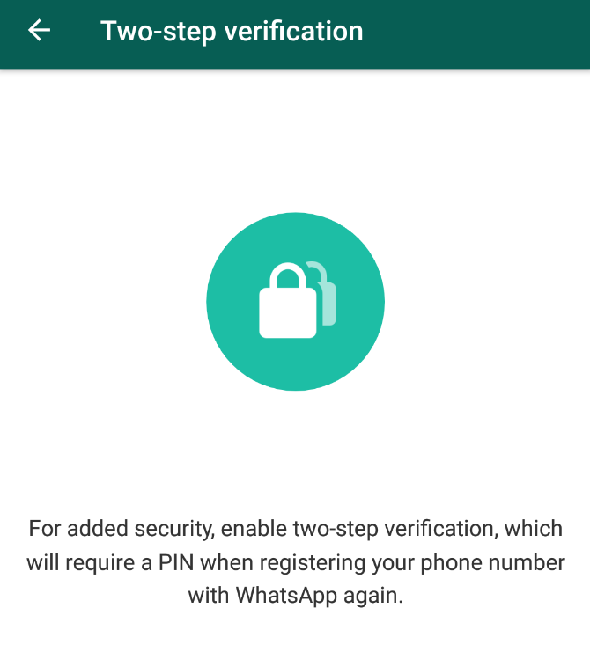
Vous ne pouvez jamais être trop prudent avec vos données personnelles sur Internet. Authentification à deux facteurs (2FA) est une exigence de sécurité indispensable dès maintenant. Pour vous assurer que quelqu'un d'autre ne pourra pas détourner votre compte WhatsApp, entrez immédiatement dans 2FA.
Aller à Paramètres> Compte> Vérification en deux étapes et suivez les instructions. Vous serez invité à ajouter un code d'accès à six chiffres ainsi que votre adresse électronique. La prochaine fois que vous enregistrerez votre numéro de téléphone auprès de WhatsApp, vous serez invité à saisir ce code d'authentification ou à utiliser l'adresse électronique indiquée pour accéder à votre compte.
Faites du code de passe quelque chose dont vous vous souviendrez, mais sans lien avec votre numéro de téléphone actuel. Par exemple, n’utilisez pas les six derniers chiffres de votre numéro de téléphone comme code de sécurité. Ton anniversaire n’est probablement pas une bonne idée non plus.
Changer les numéros et conserver vos données WhatsApp
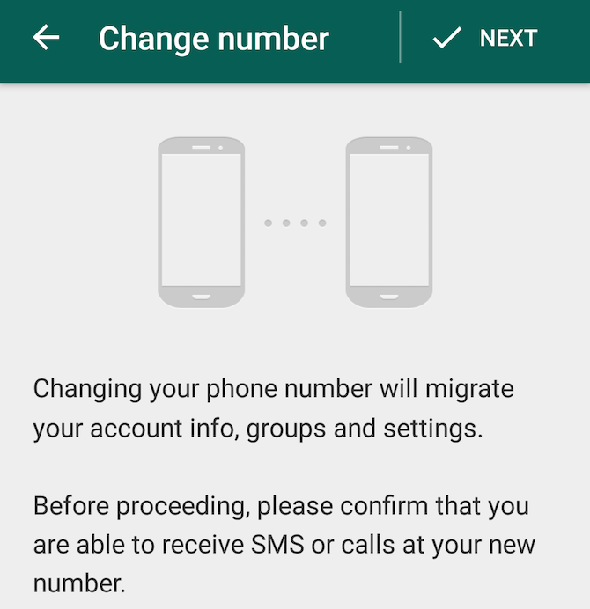
Si vous avez modifié votre numéro de téléphone, vous pouvez toujours continuer à utiliser le même compte WhatsApp avec toutes ses données intactes. Aller à Paramètres> Compte> Changer le numéro et suivez les instructions.
Il est préférable de sauvegarder WhatsApp complètement avant de commencer. Pour ce faire, allez à Paramètres> Chats> Sauvegarde du chat . Utilisez à la fois le serveur de sauvegarde WhatsApp et Google Drive pour votre sauvegarde.
Nous vous conseillons fortement de lire Guide de WhatsApp pour changer votre numéro de téléphone avant de procéder. Laissez-le ouvert sur votre ordinateur ou sur un deuxième écran pendant que vous suivez le processus.
Une fois que vous avez changé votre numéro, le processus est totalement transparent pour tous vos amis. Ils vous verront toujours sur leur liste WhatsApp, même si votre numéro a changé.
Rechercher et partager des GIF
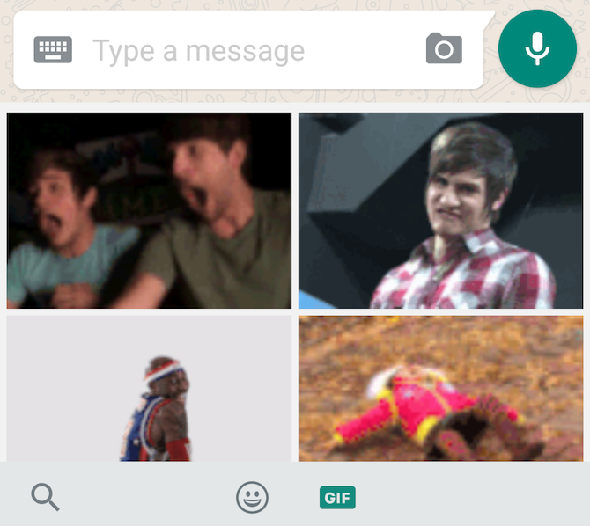
Vous pouvez maintenant rechercher et ajouter des GIF en tant que réactions, ce qui est formidable, car ils sont la langue de l'Internet. .
Appuyez sur l'icône emoji pour afficher deux onglets dans le volet. Le premier a emoji, comme il l’a déjà fait, tandis que le second vous permet de rechercher Giphy , un grand référentiel de GIF de réaction. Vous n'avez jamais besoin de quitter la fenêtre de discussion, car la recherche s'effectue dans l'application. Toutefois, cette fonctionnalité ne fonctionnera pas si vous n’avez pas de connexion Internet active.
Bien sûr, vous pouvez continuer à ajouter des fichiers GIF à partir de votre stockage. Dans la pièce jointe de la galerie, vous verrez un moyen de télécharger des photos, des vidéos et un troisième onglet pour les GIF.
Envoyer des messages hors ligne sur iPhone
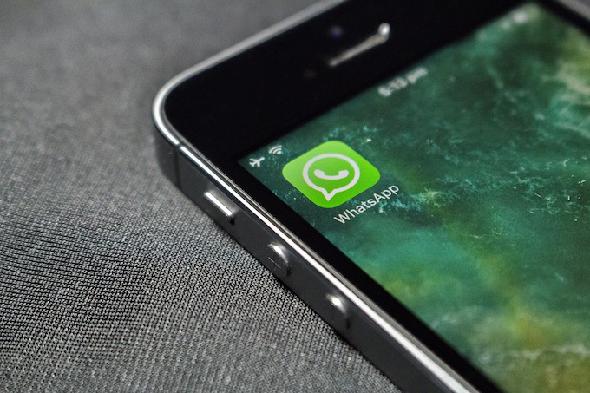
Pendant longtemps, les utilisateurs d’Android ont profité d’une caractéristique que les utilisateurs d’iPhone n’ont pas: la messagerie hors ligne. Si un utilisateur Android n’avait pas de connexion Internet active, il pouvait toujours répondre aux messages qui seraient envoyés chaque fois qu’ils se reconnecteraient. Mais pas sur l'iPhone, jusqu'à maintenant.
En 2017, la société a ajouté cette possibilité afin que vous puissiez taper et envoyer ces messages en mode hors connexion. Ils resteront sur votre téléphone jusqu'à ce que vous retrouviez une connexion Internet. Ils seront alors envoyés automatiquement.
Partagez jusqu'à 30 photos
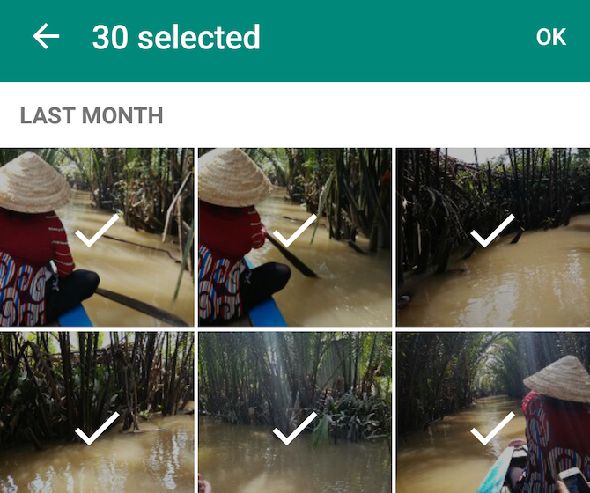
WhatsApp a également augmenté le nombre de photos que vous pouvez partager en même temps. Vous pouvez maintenant sélectionner jusqu'à 30 images à la fois et les envoyer ensemble. Auparavant, cela était limité à 10 photos à la fois.
Les meilleures nouvelles fonctionnalités WhatsApp de 2016
Taguer des individus dans des discussions de groupe avec @ mentions
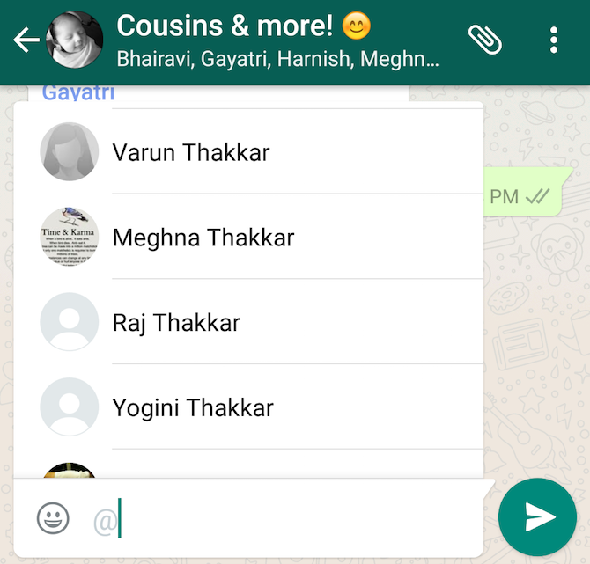
Lorsque vous tapez le symbole @ dans une discussion de groupe, un menu apparaîtra, listant toutes les personnes de ce groupe. Sélectionnez la personne que vous voulez. Maintenant, cette personne recevra une notification l'informant qu'elle a été mentionnée dans le chat.
Les notifications de @ mentions apparaissent même si la personne a désactivé le chat en groupe. Pour vos propres mentions, vous pouvez voir votre numéro de téléphone au lieu de votre nom. Pour résoudre ce problème, ajoutez-vous en tant que contact dans le carnet d'adresses de votre smartphone.
Envoyer et recevoir des GIF
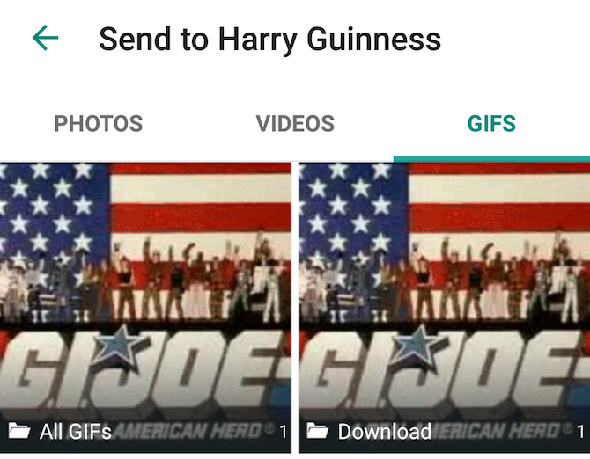
Les GIF sont le langage d'Internet et vous pouvez enfin parler avec eux sur WhatsApp. Quand vous allez à pièces jointes> Galerie , vous verrez une option GIF, à côté de Images et vidéos. Ajoutez le GIF pour l'envoyer sur le chat. Si le récepteur utilise une version compatible de WhatsApp, il pourra accéder au GIF pour le lire.
Édition d'image de style Snapchat
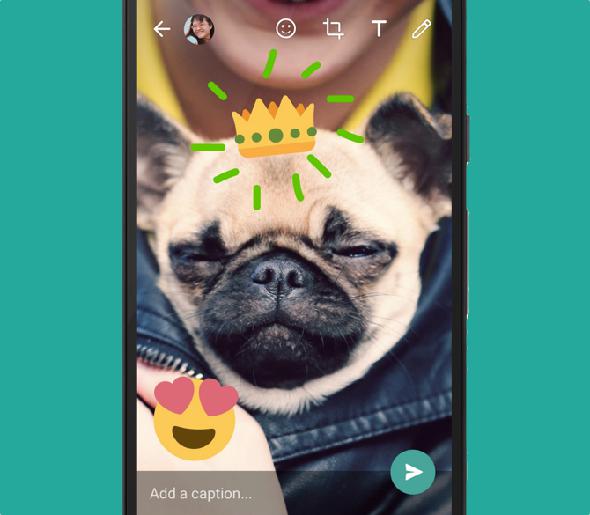
La nouvelle tendance dans le partage d'images consiste à les annoter. Snapchat a commencé à ajouter un emoji ou un texte personnalisé. Puis Instagram l'a copié avec Histoires . Maintenant, WhatsApp imite la fonctionnalité aussi.
Lorsque vous partagez une image sur WhatsApp, trois options s'affichent dans le coin:
- Emoji icon: Ajoutez un emoji à la photo. Vous pouvez également les faire pivoter.
- Icône de texte: Ajoutez du texte génial à votre photo.
- Pinceau: Dessinez avec votre doigt sur votre image, après avoir choisi une couleur.
Nouvelles façons de prendre des photos et des vidéos
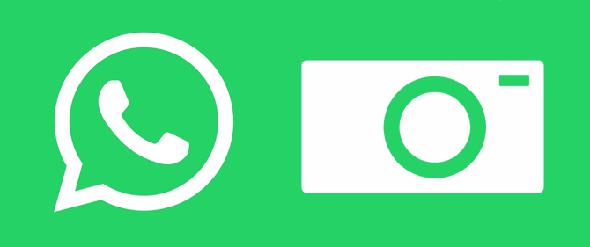
WhatsApp propose trois nouvelles méthodes pour simplifier la prise de photos et de vidéos.
- Lorsque vous utilisez la caméra frontale pour prendre un selfie, vous pouvez maintenant activer le mode «Flash». Cela éclaire votre écran au maximum et jette plus de lumière sur votre visage.
- En mode caméra, appuyez deux fois sur l'écran pour basculer entre les caméras avant et arrière. Cela fonctionne pour la vidéo et la photo.
- Lorsque vous enregistrez des vidéos, faites glisser deux doigts vers le haut ou le bas de l'écran pour effectuer un zoom avant ou arrière, respectivement.
Messages de devis pour réponses claires
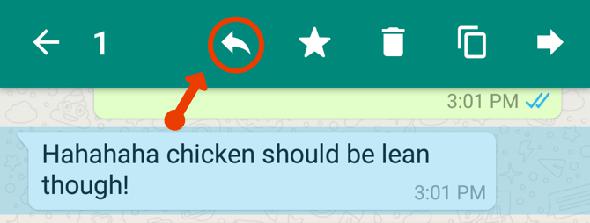
Dans une conversation franche, il devient difficile de savoir à quelle phrase quelqu'un répond. Une nouvelle fonctionnalité ajoute un contexte aux réponses en citant le message d'origine.
Lorsque vous répondez à un message, appuyez longuement sur ce message. Vous trouverez un bouton fléché «Répondre» en haut. Appuyez dessus et tapez votre réponse. Lorsque vous l'envoyez, il cite le message d'origine et ajoute votre réponse.
De cette façon, les autres ne doivent pas se demander à quel point vous répondez, ni faire défiler vers le haut pour voir le message.
Rendre le texte en gras, en italique et barré
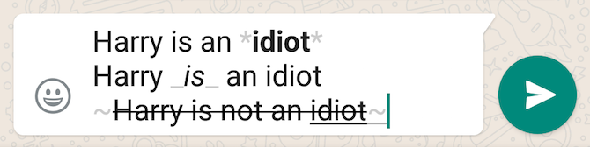
Faire du texte audacieux en ajoutant des astérisques: ajoutez un astérisque (*) avant la première lettre et après la dernière lettre, pour que tout le reste apparaisse en gras.
Par exemple, * <64> est génial * apparaîtra comme <64> est génial .
Faire du texte italique en ajoutant des traits de soulignement: ajoutez un trait de soulignement (_) avant la première lettre et après la dernière lettre, pour que tout le reste apparaisse en italique.
Par exemple, _ <64> est awesome_ apparaîtra comme <64> est génial .
Ajoutez un texte barré au texte en ajoutant des traits de soulignement: Ajoutez un tilde (~) avant la première lettre et après la dernière lettre pour que tout le reste apparaisse avec une ligne le traversant.
Par exemple, ~
<64>
est génial ~ apparaîtra comme
<64>
est génial
.
Contrôlez votre vie privée sur WhatsApp
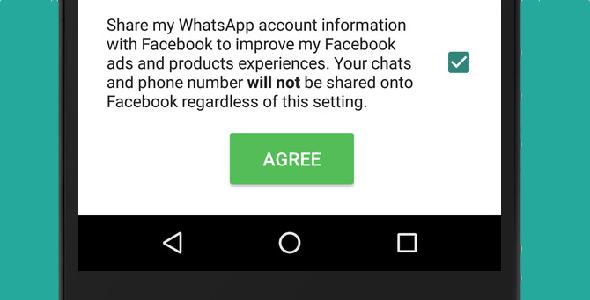
WhatsApp partage ses informations avec Facebook. À un moment donné, vous avez probablement reçu un message à ce sujet, avec une note compliquée. Peut-être que vous l'avez ignoré, peut-être que vous n'avez pas fait attention et que vous l'avez accepté. Mais si vous ne faites pas attention, WhatsApp partagera votre profil privé (mais pas votre numéro de téléphone ni vos discussions) avec Facebook.
Zoom, Pop Out et Edit Videos
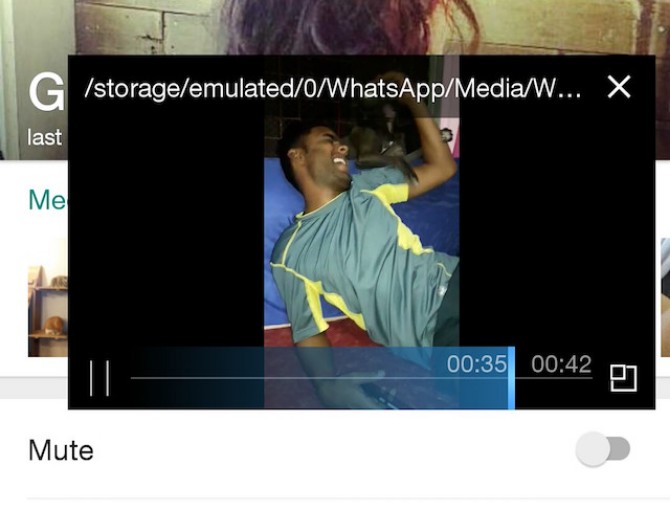
La nouvelle mise à jour change complètement ce que vous pouvez faire avec une vidéo partagée dans WhatsApp. Pour commencer, toutes les vidéos que vous téléchargez ont maintenant le même mécanisme «pincer pour zoomer» que celui que vous trouvez sur les photos. Il est un peu difficile de faire un panoramique-et-numériser une fois que vous faites un zoom avant, mais vous aurez la main assez tôt.
Enfin, WhatsApp dispose également de fonctionnalités de base pour l'édition vidéo, notamment le recadrage ou le rognage de la vidéo pour en réduire la taille et la redistribuer.
Envoyer et recevoir des PDF
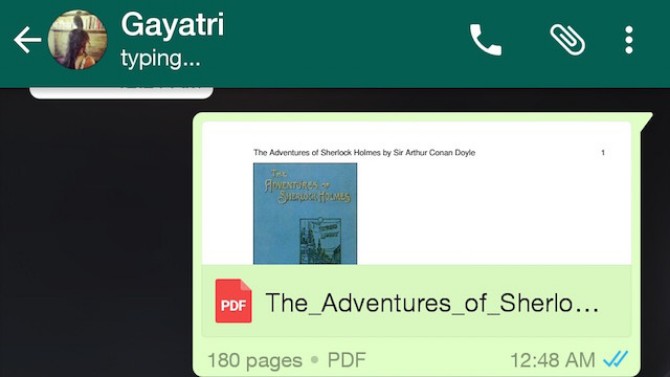
Désormais, vous pouvez enfin envoyer des PDF à d’autres, avec la plupart des autres formats de documents courants.
Partager des photos à partir de Cloud Drives
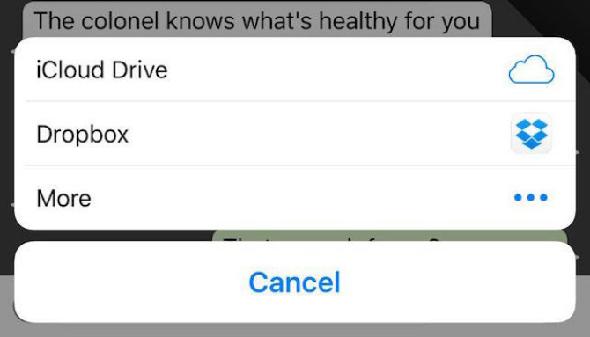
WhatsApp a ajouté un support pour vous permettre d'envoyer des documents à partir de disques basés sur le cloud tels que Google Drive et Dropbox, ainsi que votre stockage interne. C’est un petit pas en avant pour faciliter le partage de tout.
Bien entendu, vous aurez besoin de l’application appropriée installée et configurée sur votre téléphone pour pouvoir accéder à ses fichiers. Je recommande fortement d’installer Microsoft Office ou Google Docs sur votre smartphone pour tirer parti de toutes ces fonctionnalités de partage de fichiers.
Liens, documents et supports triés automatiquement
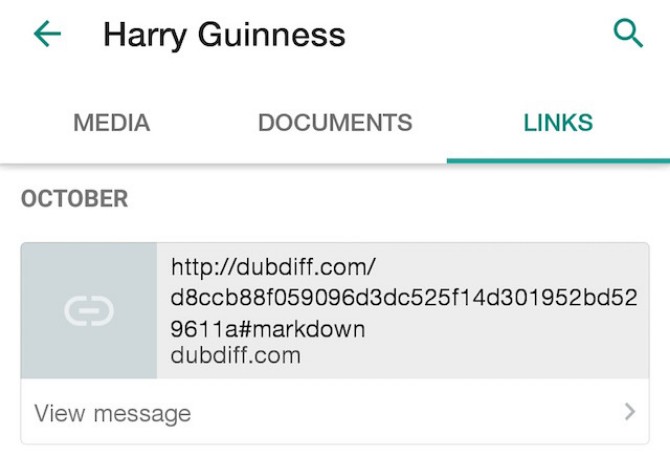
Ainsi, vos contacts peuvent maintenant vous envoyer des documents. Ajoutez à cela le fait que les photos et les liens étaient déjà partageables et que WhatsApp compte de nombreux médias en vol. Comment suivez-vous tout cela?
Heureusement, WhatsApp trie désormais automatiquement tous les liens, documents, photos et vidéos partagés dans un chat, qu’il s’agisse d’un groupe ou d’un particulier. Ouvrez simplement une discussion en ligne, appuyez sur l'icône des options à trois points dans le coin supérieur droit, puis sélectionnez «Média».
Vous trouverez trois onglets pour les médias, les documents et les liens, qui contiennent tous les éléments pertinents partagés dans cette discussion.
Effacer le chat mais garder les messages marqués
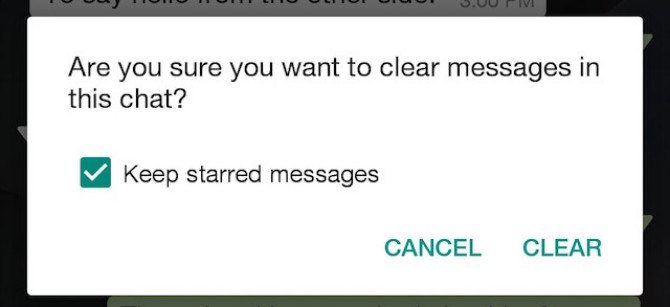
La nouvelle mise à jour vous permet maintenant de choisir de conserver ces messages marqués d'un astérisque tout en effaçant le chat, de sorte que les informations importantes restent et que les plaisanteries sans aucun sens disparaissent. Nice et facile!
Contrôle des paramètres de téléchargement pour les données ou le Wi-Fi
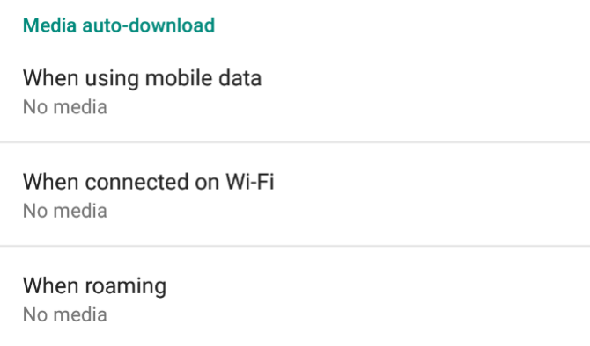
WhatsApp est conscient du nombre d'utilisateurs qui s'inquiètent de la quantité de données qu'il utilise lors de la connexion à Internet via la 4G. Un nouveau paramètre vous permet de contrôler minutieusement cette utilisation des données.
Aller à Options (icône à trois points)> Paramètres> Utilisation des données et du stockage et vous trouverez des options étendues pour contrôler comment et quand le contenu multimédia est téléchargé automatiquement. Ainsi, lorsque vous utilisez des données mobiles, vous pouvez le configurer pour ne télécharger que des images. en itinérance, pas de média; et lorsque vous êtes en Wi-Fi, tout télécharger.
Les meilleures nouvelles fonctionnalités WhatsApp de 2015
Messages «étoiles» pour les retrouver plus tard
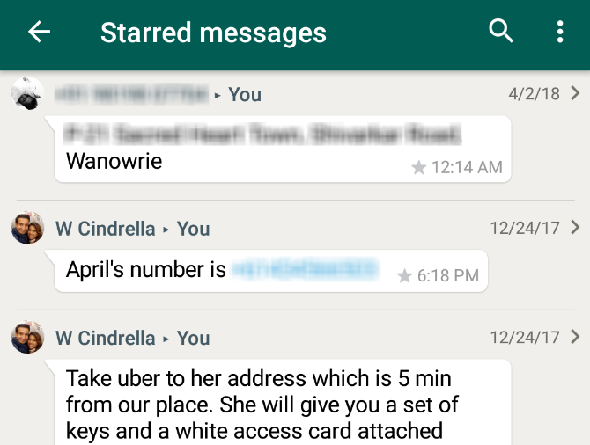
WhatsApp vous permet de «star» des messages. Appuyez longuement sur n'importe quel message, choisissez l'étoile dans la barre de menu supérieure, puis passez à autre chose. C’est exactement comme un marque-page ou un favori.
Plus tard, lorsque vous voulez rechercher un message marqué, allez à Menu> Messages marqués et vous les verrez tous, listés chronologiquement.
Les messages marqués d'un astérisque peuvent également être recherchés, de sorte que vous puissiez trouver tous les éléments importants que vous avez marqués par une personne. Vous pouvez également «désinscrire» un message ultérieurement, afin que les messages marqués puissent être nettoyés facilement.
Sauvegarder les discussions sur Google Drive
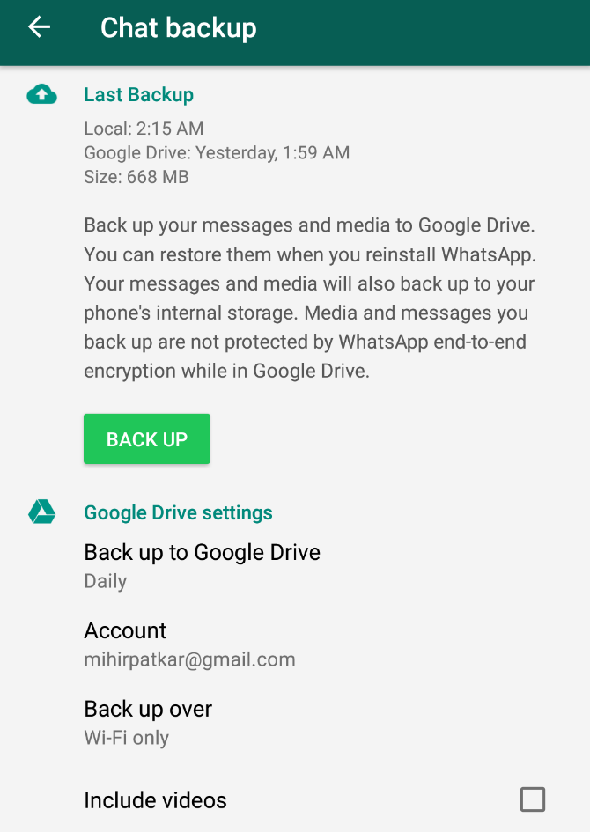
WhatsApp pour Android vous permet de sauvegarder automatiquement vos journaux de discussion sur Google Drive. Aller à Menu> Paramètres> Chats et Appels> Sauvegarde de conversation> Paramètres de Google Drive et le mettre en place. Je vous recommande de procéder à une sauvegarde quotidienne (vous pouvez choisir hebdomadaire, mensuelle ou manuelle), via Wi-Fi uniquement (afin de réduire les coûts liés aux données) et avec des vidéos.
Un moyen plus simple d'effacer ou d'archiver des discussions
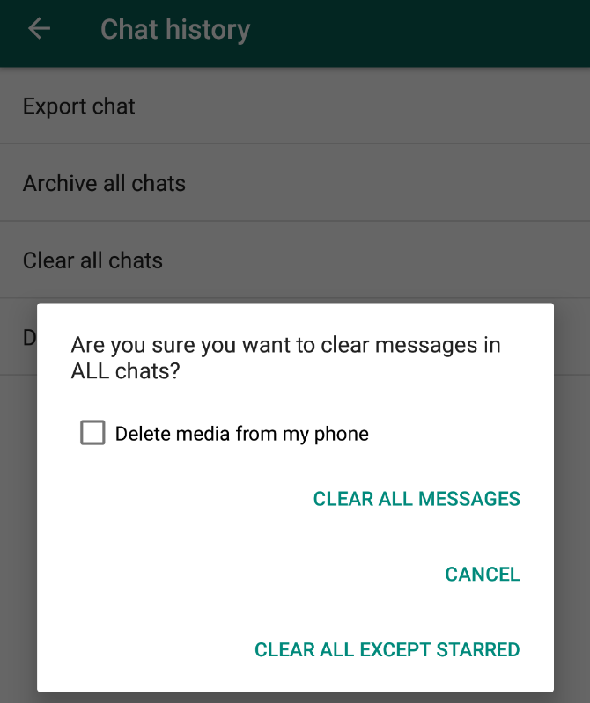
Si vous sauvegardez déjà ces discussions, vous n'avez aucune raison de conserver de vieux messages, n'est-ce pas? Il est temps de clarifier les choses et WhatsApp simplifie les choses plus que jamais.
Aller à Menu> Paramètres> Chats et Appels> Historique du chat> Effacer tous les chats et vous verrez plusieurs options. Vous pouvez effacer tous les messages, tous les messages sauf les messages marqués d'un astérisque et supprimer le contenu multimédia de votre téléphone lorsque vous y êtes. Choisissez ce que vous voulez et WhatsApp fera le reste.
Vous pouvez également faire la même chose avec des chats spécifiques, qu’il s’agisse d’individus ou de groupes. Dans n'importe quelle discussion, appuyez sur Menu> Plus> Effacer le chat et vous verrez les mêmes options.
Marquer les discussions comme lues ou non lues
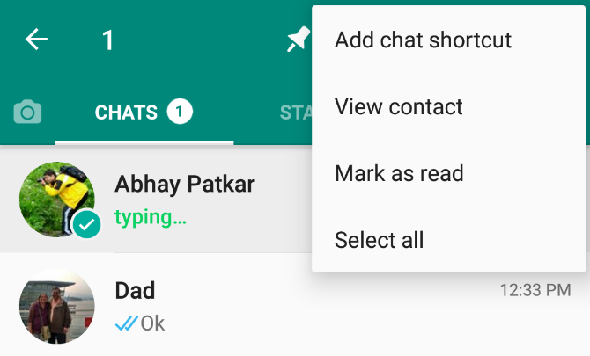
Vous pouvez maintenant masquer votre statut WhatsApp ou la date de votre dernière visite, ce qui est excellent. Mais pour votre usage personnel, vous pouvez parfois vouloir marquer un message comme non lu.
Vous pouvez maintenant le faire aussi dans WhatsApp. Choisissez une discussion avec n'importe quel contact ou groupe, appuyez longuement dessus, puis appuyez sur «Marquer comme non lu». Vous pouvez également faire le contraire: appuyer longuement sur un chat que vous n'avez pas lu et l'option «Marquer comme lu» s'affichera. Vous avez donc l'impression de lire le message sans même ouvrir le chat.
Notez que cela ne signifie pas que vous devez changer l’état du message pour votre destinataire. Le destinataire voit toujours que vous avez lu le message. Il ne reflète que non lu dans votre propre téléphone.
Utiliser les notifications personnalisées pour les personnes et les groupes
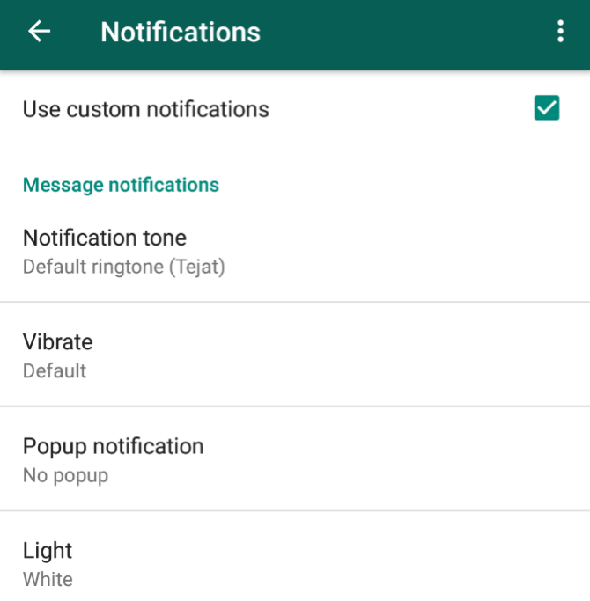
Certains contacts et groupes de discussion sont plus importants que d’autres, non? Eh bien, définissez un type d’alerte différent pour eux. WhatsApp a déployé des notifications personnalisées.
Vous pouvez y définir la tonalité de notification, l’effet de vibration, la notification contextuelle et la couleur du voyant pour les nouveaux messages. Pour les appels vocaux Whatsapp, vous obtiendrez uniquement des sonneries et des vibrations personnalisées.
Aperçu des liens
C’est une nouvelle fonctionnalité intéressante qui ne vous oblige pas vraiment à faire quelque chose de spécial, mais qui ajoute simplement à l’expérience globale.
Lorsqu'un lien est collé dans un chat WhatsApp, vous verrez maintenant un aperçu du lien avec une image de l'article, le titre et l'URL de base, un peu comme ce que vous voyez sur Facebook ou Twitter.
Si vous partagez un lien, vous avez également la possibilité de ne pas inclure cet aperçu.
WhatsApp ne cesse de s'améliorer
WhatsApp est déjà un outil de messagerie fantastique, et chaque nouvelle mise à jour devient encore meilleure.